Brukerhåndbok for Apple Watch
- Velkommen
- Nytt
- Løp med Apple Watch
-
- Alarmer
- Lydbøker
- Oksygen i blodet
- Kalkulator
- Kalender
- Kamerautløser
- EKG
- Medisiner
- Memoji
- Musikkgjenkjenning
- News
- Spilles nå
- Fjernstyring
- Snarveier
- Sirene
- Aksjer
- Stoppeklokke
- Tidevann
- Nedtellinger
- Bruk Tips-appen
- Oversett
- Vitale tegn
- Taleopptak
- Walkietalkie
- Verdensklokke
-
- Viktig sikkerhetsinformasjon
- Viktig informasjon om håndtering
- Uautorisert modifisering av watchOS
- Informasjon om vedlikehold av remmer
- Erklæring om oppfyllelse av FCC-krav
- Erklæring om oppfyllelse av ISED Canada-krav
- Informasjon om ultrabredbånd
- Informasjon om Klasse 1-laser
- Informasjon om avfallshåndtering og resirkulering
- Apple og miljøet
- Copyright og varemerker
Sjekk pulsen din på Apple Watch
Pulsen din er viktig for å måle hvordan kroppen din har det. Du kan sjekke pulsen i løpet av en treningsøkt, og du kan følge med på målingene for hvile, gange, trening og etter trening, og puls under en Pust-økt – og når som helst måle på nytt.
Siri: På modeller som støttes, kan du spørre Siri for eksempel: «What’s my heart rate?» (på engelsk) (Ikke tilgjengelige for alle språk eller områder.) Se Hold oversikt over helse og trening med Siri.
Merk: Sørg for at håndleddet ditt og Apple Watch er rene og tørre. Vann og svette kan forårsake dårlige avlesinger.
Slå på pulsdata
Apple Watch overvåker som standard puls for Puls-appen, trening og Pust- og Reflekter-økter. Hvis du har slått av pulsdata, kan du slå funksjonen på igjen.
Gå til Innstillinger-appen
 på Apple Watch.
på Apple Watch.Trykk på Personvern og sikkerhet, og trykk deretter på Helse.
Trykk på Puls, og slå på Puls.
Du kan også åpne Apple Watch-appen på iPhonen, trykke på Min klokke, trykke på Personvern, og slå på Puls.
Sjekk pulsen
Gå til Puls-appen ![]() på Apple Watch for å se nåværende puls.
på Apple Watch for å se nåværende puls.
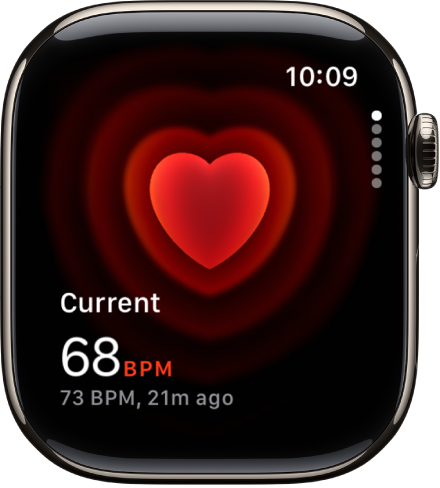
Apple Watch fortsetter å måle pulsen din så lenge du har klokken på armen.
Se en graf med pulsinformasjon
Gå til Puls-appen
 på Apple Watch.
på Apple Watch.Skru Digital Crown til Område, Hvilepuls eller Snitt ved gange for å vise pulsen gjennom dagen.
Hvis du vil ha mer informasjon om pulsdataene dine, kan du trykke på
 .
.
Hvis du vil se pulsdata for en lengre periode, går du til Helse-appen på iPhonen, trykker på ![]() , trykker på Hjerte og trykker deretter på en oppføring. Du kan vise hjertedata for den siste timen, dagen, uken, måneden eller det siste året.
, trykker på Hjerte og trykker deretter på en oppføring. Du kan vise hjertedata for den siste timen, dagen, uken, måneden eller det siste året.
Merk: For best resultat må baksiden av Apple Watch være i kontakt med huden for funksjoner som håndleddssensoren, følbare varslinger, målinger av oksygen i blodet og pulsmåleren. Når remmen på Apple Watch er riktig justert, skal klokken verken sitte for stramt eller for løst og huden skal kunne puste. Da vil klokken være behagelig å bruke, og sensorene vil fungere slik de skal. Hvis du vil ha mer informasjon, kan du lese Apple-kundestøtteartiklene Slik har du på deg Apple Watch og Følg med på pulsen din med Apple Watch.
Hvis du vil vite mer om varslinger om ujevn hjerterytme, leser du Apple-kundestøtteartikkelen Varsling om hjertehelse på Apple Watch og dokumentet Instruksjoner for bruk: Ujevn hjerterytme.